Advertentie
Systeemherstelpunten zijn een enorme hulp in Windows Fabrieksinstellingen herstellen Windows 10 of Systeemherstel gebruikenOntdek hoe Systeemherstel en Fabrieksinstellingen u kunnen helpen om eventuele Windows 10-rampen te overleven en uw systeem te herstellen. Lees verder . Ze laten u uw systeem terugzetten naar een vorige keer voordat u een probleem begon te krijgen. Omdat ze uw persoonlijke bestanden niet aanraken, is Systeemherstel een geweldige manier om problemen op te lossen zonder Windows opnieuw moeten instellen 4 manieren om uw Windows 10-computer in de fabriek te resettenWilt u weten hoe u een pc in de fabriek kunt resetten? We laten u de beste methoden zien om een Windows-computer opnieuw in te stellen met Windows 10, 8 of 7. Lees verder .
Hoewel Windows automatisch herstelpunten maakt wanneer u software installeert of essentiële updates toepast, is het ook een goed idee om er zelf een te maken. Dit is vooral handig wanneer u op het punt staat een wijziging in uw systeem aan te brengen en u ervoor wilt zorgen dat u zo nodig kunt terugdraaien.
Volg deze stappen om een nieuw herstelpunt te maken in Windows 10:
- Type Herstelpunt in het menu Start en klik op Maak een herstelpunt. Je ziet de Systeem eigenschappen dialoog met de Systeem beveiliging tabblad open.
- Klik op de Creëer knop aan de onderkant van het dialoogvenster.
- Typ desgevraagd een korte beschrijving van het herstelpunt. Windows voegt de datum en tijd toe, dus maak u daar geen zorgen over.
- Klik Creëer en geef Windows een moment om uw herstelpunt te maken.
U kunt ook de hoeveelheid ruimte die Systeemherstel gebruikt op uw schijf wijzigen door deze te selecteren in de lijst met stations en op te klikken Configureer. Sleep de schuifregelaar om de maximale hoeveelheid ruimte in te stellen die Systeemherstel zal gebruiken.
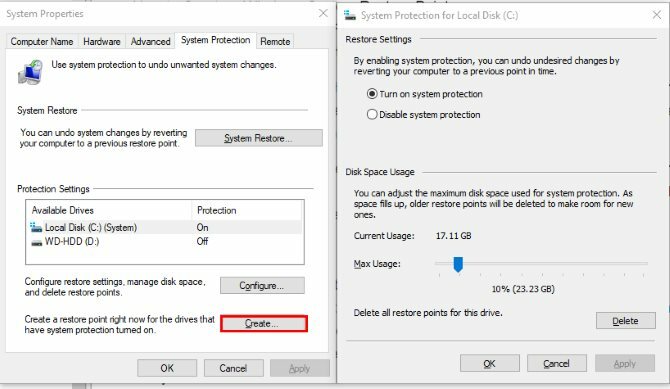
Als u probeert een systeemherstel uit te voeren en het werkt niet, controleer dan onze tips om het te repareren 12 tips om Windows Systeemherstel op te lossenWorstel je met het maken van een systeemherstelpunt of ga je terug naar een systeemstatus? Hier zijn twaalf tips om uw Windows Systeemherstel weer aan de praat te krijgen. Lees verder .
Wanneer hebt u voor het laatst een systeemherstelpunt gemaakt en waarom? Vertel ons of Systeemherstel je stress heeft bespaard in de reacties!
Beeldcredits: cuteimage1 /Depositphotos
Ben is adjunct-redacteur en de gesponsorde postmanager bij MakeUseOf. Hij heeft een B.S. in computerinformatiesystemen van Grove City College, waar hij cum laude afstudeerde en cum laude afstudeerde. Hij helpt graag anderen en is gepassioneerd door videogames als medium.